首页 / 技巧
用ps简单制作透明的泡泡
2023-09-23 13:03:00
用ps制作简单的泡泡,太复杂的泡泡也比较麻烦。制作点简单的泡泡可能就够用了,好了,下面我们一起来学习吧!
步骤
1、打开ps软件,首先文件 - 新建一个宽度500像素,高度500像素的画布!
2、给背景填充一个蓝色或者其他颜色(填充快捷键是alt + del),只要区分白色就可以了,然后点击新建一个图层。
3、然后在新建的图层上用椭圆选区工具,按住shift键画出正圆形。然后填充一个白色。
4、点选择- 修改- 羽化(快捷键shift + F6),羽化20个像素左右,主要看画的圆的大小。然后按del删除键进行删除。
5、在右上角,用比较柔和的画笔画出高光部分。
6、然后点滤镜- 模糊- 径向模糊,在数量调节上选择20左右。
7、点击确定,然后修改下这个图层的不透明图就差不多了,修改透明度70%左右就可以完成一个简单的泡泡了!
以上就是用ps简单制作透明的泡泡方法介绍,操作很简单的,大家按照上面步骤进行操作即可,希望能对大家有所帮助!
最新内容
相关内容

剪映怎么给视频添加下雨特效 下雨
剪映怎么给视频添加下雨特效 下雨小视频的制作方法【教程】,特效,点击,添加,剪辑,列表,选择,设置,作用, 经常使用剪映给视频添加一些特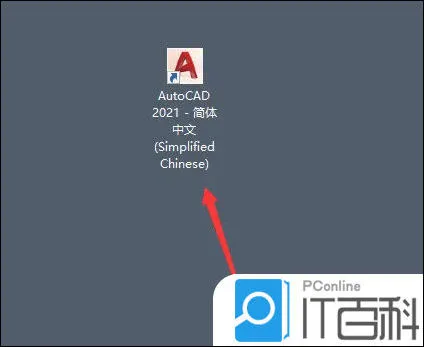
AutoCAD2021如何添加新的图层 CAD2
AutoCAD2021如何添加新的图层 CAD2021添加新图层教程【详解】,图层,添加,点击,格式,用户,制图软件,命名,软件管理, AutoCAD2021是一款非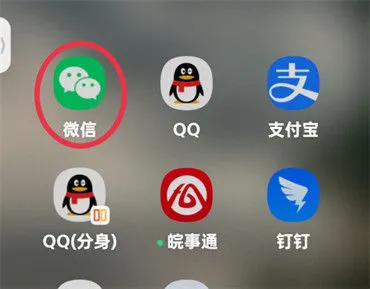
微信表情包如何制作 微信表情包制
微信表情包如何制作 微信表情包制作方法【详解】,图标,点击,表情包,添加,微信,好友,屏幕,右下角, 微信 表情包 如何制作?微信是一款便捷
怎么使用美图秀秀制作小说封面 使
怎么使用美图秀秀制作小说封面 使用美图秀秀制作小说封面的方法【详解】,美图秀秀,制作,文字,界面,方法,美化图片,点击,编辑, 怎么使用
Win7系统电脑修改不了文件属性怎么
Win7系统电脑修改不了文件属性怎么解决【详解】,修改,属性,用户,文件属性,系统,文件,修改文件,发现, 许多用户在使用电脑的时候,经常会出
PS怎么随机叠放哆啦A梦制作背景图
PS怎么随机叠放哆啦A梦制作背景图 PS随机叠放哆啦A梦制作背景图方法【详解】,随机,背景图,制作,选择,设置,编辑,点击,填充, 叠放背景图,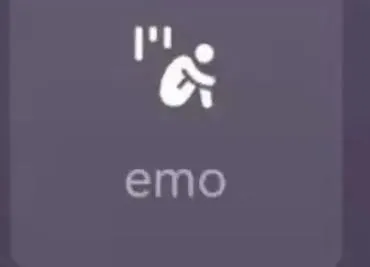
微信状态模糊图片怎么变清晰 微信
微信状态模糊图片怎么变清晰 微信状态模糊图片变清晰方法【详解】,微信,点击,清晰,发送,压缩,下载图片,模糊,状态, 有时候我们在微信发
手机海报工厂怎么制作海报图片 海
手机海报工厂怎么制作海报图片 海报工厂制作海报方法【详解】,海报工厂,制作,选择,点击,如何制作,视觉,看下,大片, 海报工厂如何制作海
QQ阅读小说字体颜色如何修改 QQ阅
QQ阅读小说字体颜色如何修改 QQ阅读小说字体颜色修改方法【详解】,阅读,字体颜色,修改,方法,窗口,点击,区域,界面, QQ 阅读 如何修改 小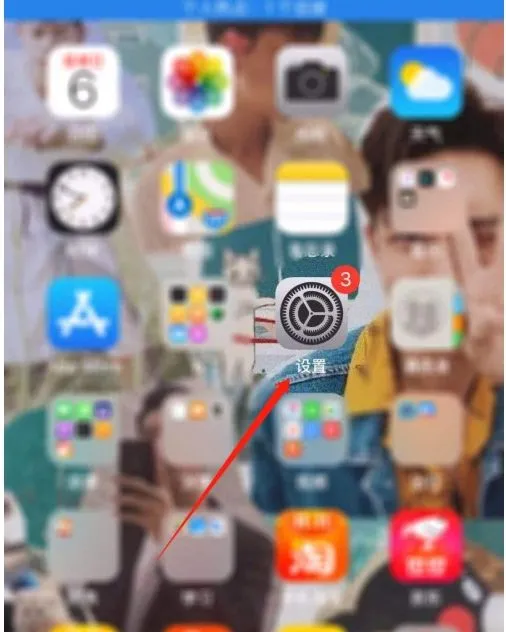
如何修改苹果手机屏幕自动锁定时间
如何修改苹果手机屏幕自动锁定时间 修改苹果手机屏幕自动锁定时间方法【教程】,锁定,修改,苹果手机屏幕,点击,设置,方法,屏幕,学习, 如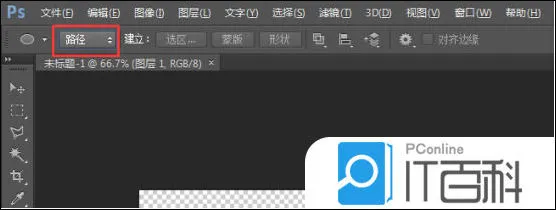
会声会影怎么添加弧形字幕 会声会
会声会影怎么添加弧形字幕 会声会影弧形字幕制作教程【详解】,文字,字幕,会声会影,路径,选择,方法,自定义,添加, 众所周知我们做视频中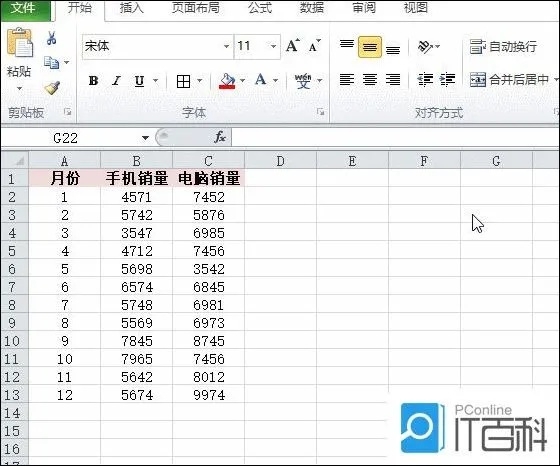
Excel表格数据怎么制作成折线图 快
Excel表格数据怎么制作成折线图 快速制作折线图方法【详解】,折线图,数据,操作方法,图形,点击,菜单栏,选择,办公软件教程, excel是我们







